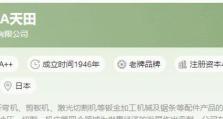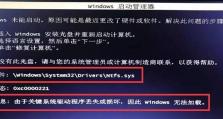用U盘装系统图解教程(轻松操作,快速安装系统)
在电脑使用过程中,有时我们需要重新安装操作系统,以解决系统故障或提升性能。而使用U盘装系统是一种简便、快速的方法。本文将为您详细介绍如何使用U盘来装系统,让您轻松操作,快速完成系统安装。
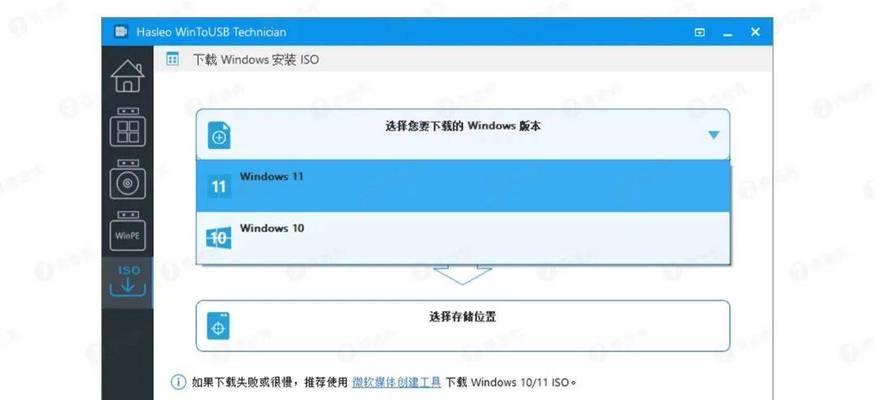
1.准备工作:选择适合的U盘
在开始之前,您需要准备一枚容量大于8GB的U盘,并确保其空闲且无重要数据。同时,请备份您电脑上的重要文件,以免因安装系统导致数据丢失。

2.下载系统镜像文件
您需要从官方网站或可信赖的渠道下载所需的操作系统镜像文件,并确保其与您电脑的硬件兼容。
3.格式化U盘

插入U盘后,打开电脑资源管理器,在“我的电脑”中找到U盘的盘符,右键点击并选择“格式化”。根据提示进行格式化操作,并选择文件系统为FAT32。
4.创建可引导U盘
打开磁盘管理工具,在U盘上创建主引导记录(MBR),并设置分区为活动状态。接着,在命令提示符中输入“diskpart”命令,进入磁盘分区工具。输入“listdisk”找到U盘的磁盘号,再输入“selectdiskX”(X为U盘磁盘号),最后输入“clean”清除U盘上的所有分区。
5.分配U盘空间
在命令提示符中输入“createpartitionprimary”命令,创建主分区。接着,输入“formatfs=fat32quick”命令,对U盘进行快速格式化,并输入“assign”命令给U盘分配一个盘符。
6.将系统镜像文件写入U盘
打开系统镜像文件所在的文件夹,将镜像文件解压缩到U盘上,并确保文件路径无中文或特殊字符。这样,系统镜像文件就成功写入了U盘。
7.设置电脑启动项
重启电脑,并按下相应的快捷键(通常为F2、F8或F12)进入BIOS设置界面。在“Boot”或“启动顺序”选项中,将U盘设置为首选启动设备。
8.安装系统
保存BIOS设置后,电脑将会从U盘启动,并进入系统安装界面。按照提示完成安装过程,选择合适的语言、时区和系统版本。
9.分区和格式化
在安装过程中,您可以选择创建新分区或使用已有分区进行安装。接着,选择格式化方式(通常建议使用快速格式化)。
10.系统安装
点击“下一步”按钮,系统将自动进行安装。这个过程可能会花费一些时间,请耐心等待。
11.设置用户名和密码
在安装完成后,您需要设置电脑的用户名和密码,以保护您的个人数据和隐私。
12.安装驱动程序
完成系统安装后,您需要安装相应的驱动程序,以确保电脑的正常运行。驱动程序可从电脑制造商的官方网站或驱动程序光盘中获取。
13.安装常用软件
根据个人需求,安装常用软件和工具,如办公软件、浏览器、杀毒软件等。
14.更新系统和驱动
安装完成后,务必及时更新系统和驱动程序,以获取最新的功能和修复安全漏洞。
15.完成系统安装
至此,您已成功使用U盘装系统完成了整个过程。恭喜您,可以开始享受一个干净、流畅的操作系统了!
通过本文的图解教程,您了解了如何使用U盘来装系统。这是一种简单、快速的安装方法,能够方便地解决系统故障或提升电脑性能。希望这篇文章对您有所帮助,祝您轻松装系统,愉快使用电脑!